Meilleures façons de corriger l'erreur de lecture YouTube [Dépannage]
Autre Guide Utile / / August 05, 2021
C'est toujours un méga désactivation lorsque vous êtes prêt à regarder votre contenu préféré sur YouTube et que vous êtes accueilli avec une erreur de lecture. Ce problème ne se produit pas souvent, mais presque tous les utilisateurs de YouTube l'ont rencontré une ou plusieurs fois. Cela peut arriver pour diverses raisons. La principale raison est souvent une connexion Internet défectueuse. Cela peut également se produire en raison d'un bogue dans le logiciel système ou dans l'application YouTube. Il existe également quelques autres raisons qui contribuent à cette erreur. J'en ai discuté en détail dans ce guide.
Si vous avez été confronté au Erreur de lecture YouTube alors vous êtes juste au bon endroit. J'ai mis en place des méthodes de dépannage simples qui résoudront ce problème. J'implémente les mêmes correctifs chaque fois que je rencontre des problèmes de lecture sur mes appareils. Parfois, en raison d'une erreur de synchronisation de votre compte Google avec YouTube, vous pouvez être confronté à ce bégaiement lors de la lecture. Quoi qu'il en soit, toutes les raisons de cette erreur sont réparables. Voyons comment procéder.
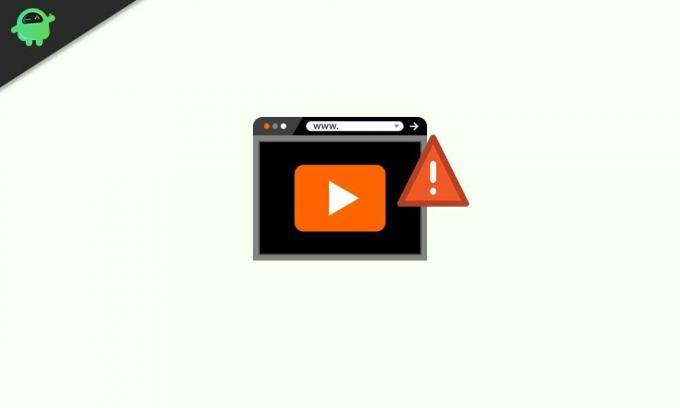
Table des matières
- 1 Raisons de l'erreur de lecture YouTube
-
2 Dépanner les méthodes
- 2.1 Actualiser l'erreur de lecture YouTube de correction de page
- 2.2 Déconnectez-vous et reconnectez-vous à votre compte YouTube
- 2.3 Vérifiez la connexion Internet
- 2.4 Essayez d'effacer le cache du navigateur pour corriger l'erreur de lecture YouTube
- 2.5 Installez la mise à jour du logiciel sur votre appareil [le cas échéant]
- 2.6 Mettez à jour l'application YouTube sur vos smartphones
- 2.7 Changer la résolution vidéo YouTube
- 2.8 Désactiver l'accélération matérielle
Raisons de l'erreur de lecture YouTube
Voici les différentes raisons pour lesquelles ces problèmes peuvent survenir sur vos appareils.
- Erreur dans la synchronisation du compte Google
- Pas de connexion Internet
- L'accélération matérielle est active
- Bug dans votre Windows / AndroidOS / iOS / iPadOS
- L'application YouTube a un problème
- Tout problème dans la résolution vidéo actuelle que la vidéo est définie
Dépanner les méthodes
Passons au dépannage et résolvons l'erreur de lecture YouTube.
Actualiser l'erreur de lecture YouTube de correction de page
C'est l'astuce la plus simple qui fait parfois jouer les vidéos YouTube sans tracas si l'utilisateur est confronté à une erreur de lecture YouTube. Cliquez simplement sur le bouton d'actualisation du navigateur. Si l'erreur de lecture persiste, essayez d'actualiser la page vidéo une ou deux fois. Si rien ne fonctionne, passez aux étapes de dépannage suivantes.
Déconnectez-vous et reconnectez-vous à votre compte YouTube
Comme je l'ai mentionné précédemment, parfois en raison d'une erreur de synchronisation du compte Google avec YouTube, une erreur de lecture peut se produire. Le moyen idéal de résoudre ce problème est donc de vous déconnecter, puis de vous reconnecter.
- Déconnexion de votre compte YouTube
- Déconnectez-vous ensuite de votre compte Google que vous utilisez sur YouTube.
- Fermez le navigateur
- Relancez le navigateur
- Connectez-vous à votre compte Gmail et suivez-le en vous connectant à YouTube.
- Maintenant, essayez de lire n'importe quelle vidéo et vérifiez si l'erreur de lecture persiste ou si la vidéo fonctionne correctement maintenant.
Dans la plupart des cas, cette astuce résout facilement le problème de lecture, sinon essayez de suivre le prochain dépannage et voir s'il y a un problème avec la connexion Internet de vos appareils.
Vérifiez la connexion Internet
Comme je l'ai mentionné précédemment, une connectivité Internet lente ou instable peut être une cause majeure d'erreur de lecture sur YouTube. Alors, vérifiez votre connexion Internet. Essayez de vérifier si d'autres applications fonctionnent correctement ou si elles bloquent également. Demandez à votre FAI s'il effectue des opérations de maintenance pouvant entraîner une connectivité instable ou aucune connexion.
Si votre FAI n'effectue aucune maintenance, essayez de reconnecter votre Internet à vos appareils. Essayez ensuite de regarder des vidéos sur YouTube.
Essayez d'effacer le cache du navigateur pour corriger l'erreur de lecture YouTube
Avoir une mémoire cache pleine de fichiers indésirables peut souvent entraîner des problèmes de lecture sur YouTube. Vous devez donc vider le cache du navigateur que vous utilisez. Effacer le cache supprimera votre historique de navigation, les cookies, les détails de téléchargement, etc. libérant ainsi le cache.
- Aller à Réglages du navigateur
- Dans la section de recherche, commencez à taper Effacer les données de navigation
- Ensuite, lorsque les résultats correspondants apparaissent, cliquez sur ClairDonnées de navigation
- Sélectionnez ensuite le Avancée languette

- ensemble Intervalle de temps à Tout le temps
- Puis clique Effacer les données pour terminer le processus
Installez la mise à jour du logiciel sur votre appareil [le cas échéant]
Parfois, des problèmes logiciels dans le logiciel du système de l'appareil peuvent provoquer un fonctionnement étrange d'une application. Cela peut également arriver avec les vidéos YouTube. Alors, essayez de vérifier si votre appareil tel qu'un PC, un smartphone ou une tablette, etc. avoir une nouvelle mise à jour logicielle en attente d'installation sur eux, puis installez-la bientôt. Normalement, ces mises à jour système sont accompagnées d'un correctif pour les bogues logiciels et divers autres problèmes. Alors, il vaut mieux ne pas les manquer.
Pour rechercher une nouvelle mise à jour, accédez aux paramètres de votre appareil et recherchez les mises à jour disponibles dans la section Mise à jour du système. Le chemin exact peut varier un peu d'un appareil à l'autre, mais vous le trouverez sûrement sous Paramètres.
Mettez à jour l'application YouTube sur vos smartphones
Si vous utilisez YouTube depuis votre smartphone ou votre tablette, il y a peut-être une mise à jour de l'application en raison de l'application que vous avez probablement oublié d'installer.
Si vous utilisez un Appareil Android,
- dirigez-vous vers l'application Play Store
- Appuyez sur le bouton hamburger pour ouvrir le menu
- Sélectionner Mes applications et mes jeux
- Ensuite, vous verrez une liste d'applications en attente d'installer une nouvelle mise à jour disponible.
- Vérifiez si YouTube est sur la liste. Puis appuyez sur le Mise à jour bouton que vous verrez à côté.
- Relancez YouTube et vérifiez si l'erreur de lecture a maintenant été résolue ou non.
Et si tu es en utilisant un iPhone ou un iPad basé respectivement sur iOS et iPadOS,
- Appuyez sur Magasin d'applications app
- Ensuite, appuyez sur le onglet profil dans le coin supérieur droit
- faites défiler un peu pour voir une liste des applications en attente d'installer une mise à jour
- Vérifiez si YouTube attend également d'installer une mise à jour. Le robinet sur le Update bouton à côté de YouTube.
Changer la résolution vidéo YouTube
Parfois, en raison d'une connexion Internet défectueuse, le réglage de la résolution vidéo au pixel disponible le plus élevé peut entraîner le blocage ou la non lecture de votre vidéo. Donc, réduisez la résolution vidéo à une valeur inférieure. Par exemple, si une vidéo YouTube a une résolution maximale de 1080 pixels et que vous rencontrez un problème lors de l'exécution de cette vidéo, réduisez la résolution à 360p ou 240p.
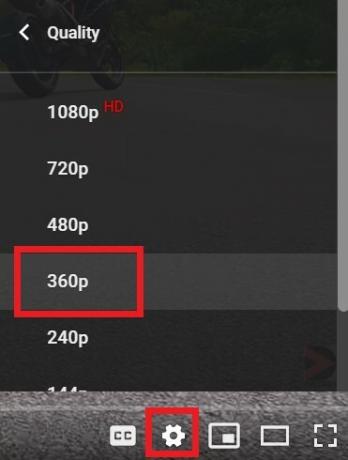
Cela permettra à la vidéo de fonctionner constamment sans bégayer, même si vous devez faire des compromis sur la qualité.
Désactiver l'accélération matérielle
- Aller à Réglages du navigateur Chrome
- Dans la section de recherche, commencez à taper Accélération matérielle
- Dès que vous tapez, vous verrez une option correspondante Utiliser l'accélération matérielle Quand disponible.

- Cliquez sur le bouton à côté de cette option pour le désactiver.
C'est donc tout le dépannage que vous devez savoir pour corriger l'erreur de lecture YouTube. Essayez-le et je suis sûr que ces astuces fonctionneront parfaitement pour résoudre votre problème. Consultez également nos autres guides sur YouTube.
Autres guides faciles
- Comment réparer la lecture automatique de YouTube ne fonctionne pas
- Liste complète des raccourcis clavier YouTube pour Windows et macOS
- Comment activer Superchat sur YouTube
Swayam est un blogueur technique professionnel titulaire d'une maîtrise en applications informatiques et possède également une expérience du développement Android. Il est un fervent admirateur de Stock Android OS. Outre les blogs technologiques, il adore jouer, voyager et jouer / enseigner la guitare.
![Meilleures façons de corriger l'erreur de lecture YouTube [Dépannage]](/uploads/acceptor/source/93/a9de3cd6-c029-40db-ae9a-5af22db16c6e_200x200__1_.png)


